ドライバーウィザードとはどのようなソフトウェアですか?
- 青灯夜游オリジナル
- 2022-09-06 15:34:488405ブラウズ
Driver Wizard は、ドライバー管理とハードウェア検出を統合する、プロフェッショナル レベルのドライバー管理およびメンテナンス ツール ソフトウェアです。 Driver Wizard は、ドライバーのバックアップ、回復、インストール、削除、オンライン アップデートなどの実用的な機能をユーザーに提供し、ドライバーの検索を支援するだけでなく、一般的なシステムに必要な共通のパッチ パッケージも提供します。

このチュートリアルの動作環境: Windows 7 システム、Driver Wizard 9.70.0.104、Dell G3 コンピューター。
Driver Wizard は、ドライバー管理とハードウェア検出を統合する、プロフェッショナル レベルのドライバー管理およびメンテナンス ツールです。 Driver Wizard は、ドライバーのバックアップ、回復、インストール、削除、オンライン更新などの実用的な機能をユーザーに提供します。
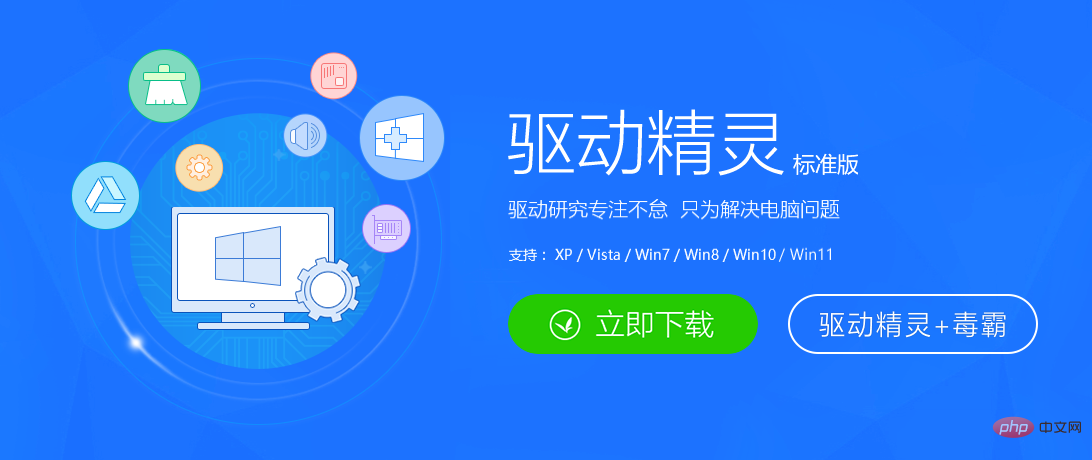
#ソフトウェアの機能
1. ドライバー ウィザードは独自のユニバーサル ドライバーです高度なハードウェア検出テクノロジを使用し、Driver Home の約 10 年にわたるドライバー データベースの蓄積に基づいて、Driver Wizard はコンピューターのハードウェアをインテリジェントに識別し、対応するドライバーを照合し、高速なダウンロードとインストールを提供します。ドライバー CD を完全に捨てて、コンピューターのハードウェア構成を気にせず、知りたくないメーカーやドライバーの Web サイトのことを忘れて、ドライバーのインストールとアップグレードをドライバー ウィザードに任せることができます。 2. ハードウェア検出機能、設定が一目瞭然 ドライバー ウィザードは、ドライバー アシスタントだけでなく、ハードウェア アシスタントとしても機能します。新たに追加されたコンピューターハードウェア検出機能により、コンピューターの構成を明確に把握できます。ハードウェアを常に最高の動作状態に保ちます。ドライバー ウィザードを使用してドライバーをアップグレードするだけでなく、詳細なハードウェア構成をレポートさせることもできるようになりました。 3. 高度なバックアップ技術によりバックアップと復元が容易になりますドライバーがオンラインで見つけにくいデバイスの場合は、ドライバー CD が提供されていない [ブランド コンピューター] が提供されます。 Driver Wizard のドライバー バックアップ テクノロジは、ドライバー バックアップ プロセスを完全に実装できます。ハードウェア ドライバーは、独立したファイル、Zip アーカイブ、自己解凍プログラム、または自動インストール プログラムとしてバックアップできるため、システムの再インストールについて心配する必要はなくなります。ドライバー ウィザードのドライバー復元管理インターフェイスを通じてドライバーを復元することもできます。 4. システム パッチについて心配する必要はありません ドライバー ウィザードは、ドライバーの検索に役立つだけでなく、DirectX、IE 8Framework などの一般的なシステムに必要な共通のパッチ パッケージも提供します。ドライバー ウィザードを使用してダウンロードをすばやく見つけることもできます。システムを再インストールした後、これらのパッチと機能モジュールのインストールをすぐに完了し、すぐに仕事やゲームに戻ることができます。ソフトウェア機能
ドライバーのバックアップと回復機能に加えて、ドライバー ウィザードは Outlook アドレス帳、メールのバックアップと回復も提供します。と IE のお気に入り。簡体字中国語、繁体字中国語、英語、フランス語、スペイン語、ロシア語のユーザー インターフェイスが利用可能です。ドライバー ウィザードは、ドライバー ディスクを手元に持っていないユーザーにとって非常に便利です。ユーザーは、このソフトウェアを通じてシステム内のドライバーを抽出してバックアップすることができます。このファイルを使用して、ワンクリックですべてのドライバーを復元できます。ドライバー アップグレードのリマインダー
この点は、Driver Wizard 2008 B5 より前のバージョンでは十分に強調されていません。一部のユーザーは、ネットワーク要因により Driver Wizard が実行できなかったと報告しています。効率。 B5 バージョンではインターフェイスが若干変更されました。ハードウェア検出モジュールをソフトウェアの初期化フェーズに配置すると、小さな変更にすぎませんが、2 つの大きな利点があります。 まず、ネットワーク検出がプリインストールされているため、メインインターフェイスでドライバー更新リストを取得でき、ドライバー更新リマインダー機能を実装できます。 第二に、Driver Wizard 2008 のソフトウェア実行効率が向上し、ユーザーがより使いやすくなりました。ドライバーカスタマイズ/自動インストールモード
以前のバージョンでは、最新のドライバーを推奨する方式を採用していました。このインストール方法はほとんどのユーザーのニーズを満たすことができますが、究極のシステム パフォーマンスを追求するコンピューターの専門家にとって、この方法には欠点もあります。ユニバーサル ドライバー システムを使用するドライバーは、古いハードウェアと新しいハードウェアの両方を考慮することができないため、満足するユーザーもあれば、満足しないユーザーもいます。古いドライバーと新しいドライバーの両方を保持する方が良い解決策です。 1. カスタム インストール モードカスタム インストール機能はドライバーの選択を全員に委ね、ドライバーのリリース時期、ドライバーの説明、ユーザーに応じて 2 ~ 3 個のドライバーをユーザーに提供します。レビューなど総合的に判断して、必要なドライバーをお選びいただけると思います。特定のドライバーのバージョンが気に入った場合は、それに投票して、全員にこのドライバーを選択してもらうことができます。特定のドライバーにバグがある場合は、同じハードウェアを使用している他のユーザーに警告を提供します。ユーザーの投票が一定のレベルに達すると、ユーザーの満足度が低いドライバーは他のバージョンに置き換えられますが、最も高い投票を獲得したドライバーは引き続き全員に保持されます。このインストール方法では、ドライバーのダウンロード列にある従来のコンテンツ「ドライバーの説明」が保持されます。ドライバー ホーム ダウンロード チャネルの古いユーザーであれば、この機能には馴染みがあると思います。 Driver Home のオリジナルのドライバー更新手順には、最も詳細な手順とコメントが記載されています。
2. 自動インストール方法
Driver Wizard 2008 のオリジナルの自動ドライバ インストール方法は廃止されていません。ワンクリック ドライバ インストールを好むユーザーは、「」を通じて最も快適なエクスペリエンスを得ることができます。自動インストール」の方法とドライバーのインストール体験。自動インストール モードでは、ドライバーをアップグレードする必要があるハードウェアをユーザーが自由に選択できますが、特定のハードウェアのドライバーをアップグレードしたくない場合は無視してください。
ドライバーの自律バックアップと復元
-
自律バックアップ
自動インストールによってアップグレードされた各ハードウェアは、それに応じて更新されます。新しいドライバーに満足できない場合は、適切な時点でドライバーを復元できます。 「カスタム インストール」ドライバーを選択したユーザーも例外ではありません。メイン インターフェイスには「既存のドライバーのバックアップ」ボタンもあります。新しいドライバーがわからない場合は、アップグレードする前に既存のドライバーをバックアップできます。
-
マルチポイント ドライバーの復元
メイン インターフェイスの [ドライバーの復元] ボタンをクリックすることが、ドライバーを復元する主な方法です。ドライバーの復元は、このバージョンのインターフェイス、自動バックアップ ドライバーは時系列順に並べ替えられます。復元ポイントを決定した後、ドライバーを復元する必要がある特定のデバイスを決定することもできます。
さらに関連する知識については、FAQ 列をご覧ください。
以上がドライバーウィザードとはどのようなソフトウェアですか?の詳細内容です。詳細については、PHP 中国語 Web サイトの他の関連記事を参照してください。

